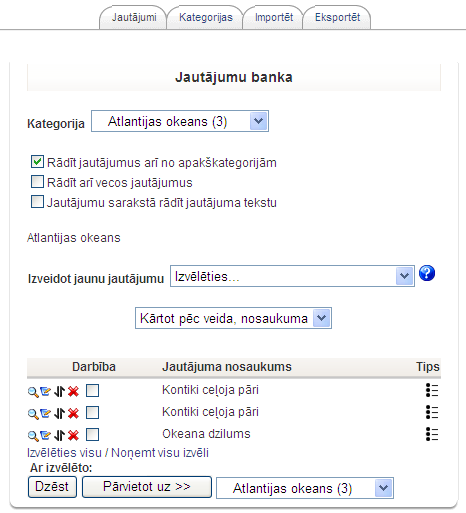
Zināšanu novērtēšana ir vitāli svarīga jebkurā apmācību procesā. Tā kā nav iespējams redzēt to, kas notiek studentam galvā, ir nepieciešams veids, kā ļaut studentam parādīt ko viņš prot un saprot, un ko – nē. Labi izveidots tests var dot ļoti objektīvu situācijas vērtējumu. Ātri saņemot atsauksmes no pasniedzēja, arī students varēs koriģēt savu mācību procesu un sekmīgāk sasniegt apmācību mērķus.
Moodle testu modulis ir viena no sarežģītākajām sistēmas daļām. Tajā ir ļoti daudz dažādu iespēju, kas ļauj veidot testus ar dažādiem jautājumu veidiem, ģenerēt nejauši sastādītus testus no izvēlētajiem jautājumiem, atļaut studentiem kārtot testus vairākas reizes un saņemt datora veidotus vērtējumus.
Parastā darbību secība testa izveidē ir:
1) Kursā izveido testa jautājumu banku. Tas ietver:
· Izveido jautājumu kategoriju struktūru.
· Jautājumu kategorijām pievieno testa jautājumus.
2) Kursā izveido Testa aktivitāti. Tas ietver:
· Norāda aktivitātes iestatījumus (pieejamība, atļauto mēģinājumu skaits, utt.).
· Pievieno testam jautājumus no jautājumu bankas.
Ar Moodle testiem saistīti šādi termini
18. tabula: Ar testiem saistīti termini
|
Elements |
Paskaidrojums |
|
Jautājumu banka |
Katrā kursā ir sava jautājumu banka. Jautājumus var veidot Moodle redaktorā vai importēt no faila. Jautājumus iespējams eksportēt failā, lai pārnestu uz citu Moodle kursu vai rediģētu nesaistes režīmā. |
|
Jautājumu kategorijas |
Katrs jautājums atrodas vienā kategorijā. Kategorijas iespējams kārtot kokveida hierarhiskā struktūrā. Piemēram, kategorijai Kontinenti var norādīt apakškategorijas Eiropa un Austrālija. |
|
Jautājumu veidi |
Moodle atbalsta ierastos jautājumu veidus: radio pogas, patiess/aplams, eseja, piekārtošana, paskaidrojums attēlam, rēķināšana, ieraksti prasīto, u.c. Atbildes vērtējot, iespējams norādīt arī daļēji pareizas atbildes. Ja pirmajā mēģinājumā jautājumu atbild nepareizi, iespējams piešķirt soda punktus. |
Katrā kursā ir sava jautājumu banka, kuras jautājumus varēs izmantot šinī kursā veidotos testos. No bankas jautājumus iespējams publicēt, lai tos izmantotu citos kursos uz tā paša servera.
Lai atvērtu kursa Jautājumu banku:
1) Kursa sākumlapā blokā Administrēšana klikšķina uz saites Jautājumi.
2) Tiek atvērts jautājumu bankas logs. Šeit ir iespējams:
· Apskatīt izvēlētajā kategorijā esošo jautājumu sarakstu;
· Apskatīt, labot un izdzēst jautājumu;
· Pārvietot jautājumu uz citu kategoriju;
· Pievienot jautājumu testam;
· Labot jautājumu kategorijas.
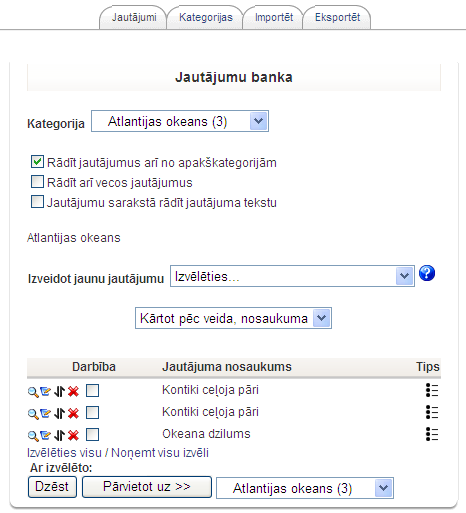
27. attēls: Jautājumu bankas logs
Jautājumus bankā kārto pa kategorijām – tāpat kā failus uz diska kārtoto pa direktorijām. Ir ļoti svarīgi uzreiz izveidot pārdomātu jautājumu kategoriju struktūru, jo:
· Veidojot jaunu jautājumu, tam būs jānorāda, kurai kategorijai to pievienot.
· Jautājumu saraksts bankā tiek rādīts pa kategorijām. Mēģinot atrast jautājumu (lai to apskatītu, labotu, pievienotu testam utt.), vispirms būs jāizvēlas kategorija, kuras jautājumus parādīt.
· Pievienojot testam nejaušos jautājumus, tie tiek atlasīti no norādītās kategorijas.
· Veidojot Nejaušu īso atbilžu piekārtošanas jautājumus, īsie jautājumi tiek atlasīti no norādītās kategorijas.
· Koplietošanai jautājumi tiek publicēti pa kategorijām.
Pēc noklusējuma kursā ir viena kategorija – Kursa noklusējuma kategorija.
Lai izveidotu jautājumu kategoriju:
1) Kursa sākumlapā blokā Administrēšana klikšķina uz saites Jautājumi.
2) Klikšķina uz sadaļas Kategorijas.
3) Laukā Vecākkategorija norāda kategoriju, zem kuras hierarhiski atradīsies jaunveidojamā kategorija. Kursa saknes kategorija Augšā nozīmē, ka kategorija atradīsies kursa kategoriju hierarhijas augstākajā līmenī.
4) Laukā Nosaukums norāda kategorijas īsu nosaukumu.
5) Laukā Informācija par kategoriju norāda detalizētāku informāciju par kategoriju.
6) Klikšķina uz pogas Pievienot kategoriju.
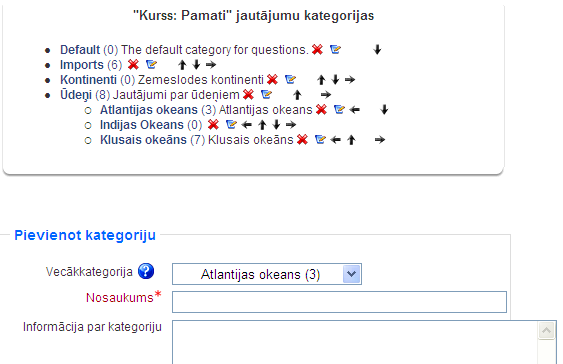
28. attēls: Jautājumu kategoriju rediģēšanas logs
Ar jautājumu kategorijām var veikt sekojošas darbības
19. tabula: Darbības ar jautājumu kategorijām
|
Darbība |
Paskaidrojums |
|
Mainīt vecākkategoriju |
Iespējamās darbības: · Kategoriju sarakstā klikšķina uz kategorijas nosaukuma. Kategorijas rediģēšanas logā no saraksta izvēlas citu vecākkategoriju un saglabā izmaiņas. · Kategoriju sarakstā izmanto pārvietošanas podziņas (Pārvietot augšup, Pārvietot lejup, Pa labi, Pa kreisi), lai mainītu kategorijas hierarhisko novietojumu. |
|
Izdzēst kategoriju |
Kategoriju sarakstā klikšķina uz ikonas Dzēst. Ja kategorija saturēs jautājumus, tos piedāvās pārvietot uz citu kategoriju. |
Kad izveidota vismaz sākotnējā jautājumu kategoriju struktūra, var sākt veidot testa jautājumus. Moodle var izmantot šādus jautājumu tipus.
20. tabula: Testa jautājumu tipi
|
Jautājuma tips |
Paskaidrojums |
|
Daudzizvēļu (Multiple Choice) |
Atbildot uz jautājumu studentam jāizvēlas no piedāvātajām atbildēm. Daudzizvēļu jautājumam var norādīt, ka pieļaujama tikai viena atbilde (radio pogu variants) vai vairākas atbildes (izvēles rūtiņas). Katram atbilžu variantam var norādīt vērtējumu procentos no jautājuma kopējā punktu skaita. Vērtējums var būt pozitīvs vai negatīvs. |
|
Īsa atbilde (Short Answer) |
Atbildot uz jautājumu students atbildē ieraksta vārdu vai frāzi, kas sistēmā tiek salīdzināta ar pasniedzēja norādītajām pareizajām atbildēm. Iespējams norādīt, vai salīdzināšana atšķir lielos un mazos burtus. Var veidot pareizās atbildes šablonu, ar zvaigznīti “*” apzīmējot jebkuru simbolu virkni. |
|
Skaitlisks (Numerical) |
No studentu viedokļa skaitliskie jautājumi izskatās kā īso atbilžu jautājumi. Atšķirība ir iespējā norādīt pieļaujamo kļūdu atbildē. Piemēram, pareizā atbilde ir 30, pieļaujamā kļūda 5. Tad kā pareiza tiks uzskatīta atbilde, ja tā ir robežās no 25 līdz 35. |
|
Patiess/Aplams (True/False) |
Jautājums tiek formulēts kā apgalvojums. Students atbildot norāda, vai apgalvojums ir Patiess vai Aplams. |
|
Saistīto pāru (Matching) |
Jautājumā būs jāizveido sarakstu ar jēdzieniem un to skaidrojumiem. Studentam katram jēdzienam būs no saraksta jāpiekārto pareizais skaidrojums. Iespējams papildus pievienot pilnīgi nepareizas atbildes. |
|
Iekļautie jautājumi (Embedded Answers (Cloze)) |
Ļoti elastīgs jautājuma veids. Tajā jāieraksta teksts (Moodle formātā), kurš satur atbildes multiple choice, īso jautājumu vai skaitlisko jautājumu veidā. |
|
Nejaušā īso atbilžu piekārtošana (Random Short-Answer Matching) |
Studentam šie jautājumi izskatās tāpat kā Saistīto pāru jautājumi. Atšķirība ir faktā, ka apakšjautājumi un to atbildes tiek veidoti no šajā jautājumu kategorijā esošajiem īso atbilžu jautājumiem. Katram jautājumam būs tieši viena pareizā atbilde. |
|
Nejaušais (Random) |
Nejaušs jautājums testa laikā tiek aizstāts ar nejauši izvēlētu jautājumu no norādītās jautājumu kategorijas. |
|
Paskaidrojums (Description) |
Būtībā tas nav jautājums, bet uzraksts - testa laikā attēlo tekstu (un attēlus), neprasot no studenta atbildi. To var izmantot, lai sniegtu papildus informāciju par nākamo jautājumu grupu. |
|
Kalkulētais (Calculated) |
Kalkulētais jautājumi ļauj veidot katram studentam individuālu jautājumu ar mainīgajiem, kuri testa laikā tiek aizstāti ar skaitļiem no norādītā apgabala. Piemēram, jautājums ir „Cik ir {a}+{b}?” Testa laikā a un b tiek aizstāti ar nejaušiem skaitļiem. Pareizā atbilde tiek izrēķināta pēc pasniedzēja norādītās formulas. Jautājumiem ir iespējams norādīt pieļaujamo kļūdu atbildē. |
|
Eseja (Essay) |
Atbildot uz jautājumu students atbildi sniedz esejas formā. Pasniedzējam esejas jautājums ir jāpārbauda un jāizliek vērtējums. Papildus ir iespējams pievienot pasniedzēja komentārus. |
Lai izveidotu jaunu testa jautājumu:
1) Atver jautājumu datu bāzi - kursa blokā Administrēšana klikšķina uz saites Jautājumi (vai atver testa rediģēšanas lapu (Editing Quiz)).
2) No izvēlnes Kategorija izvēlas kategoriju, kurai pievienot jautājumu.
3) No izvēlnes Izveidot jaunu jautājumu izvēlas jautājuma tipu. Atveras jautājuma rediģēšanas logs.
4) Norāda jautājuma vispārējos iestatījumus (skat. sekojošo tabulu)
5) Ja nepieciešams, norāda jautājumam specifiskus iestatījumus.
6) Klikšķina uz pogas Saglabāt izmaiņas.
Neatkarīgi no jautājumu tipa, veidojot testa jautājumus, būs jānorāda Vispārējie iestatījumi.
21. tabula: Jautājumu vispārējie iestatījumi
|
Parametrs |
Paskaidrojums |
|
Jautājuma nosaukums |
Īss saturīgs jautājuma nosaukums. Šis nosaukums tiks parādīts jautājumu sarakstos jautājumu bankās, kad jautājumi tiks pievienoti testam. |
|
Jautājuma teksts |
Studentam testā redzamais jautājuma teksts. Jautājuma tekstu raksta iebūvētajā HTML redaktorā un ir iespējams izmantot teksta noformēšanu, pievienot attēlus, utt. |
|
Rādāmais attēls |
Ja kursā ir augšupielādēti attēli, tad no saraksta var izvēlēties, kurš attēls tiek parādīts kopā ar jautājuma tekstu. |
|
Noklusējuma jautājuma vērtējums |
Norāda, cik punktus students var saņemt par šī jautājuma atbildēšanu. Pēc noklusējuma ir 1 punkts. |
|
Soda punktu koeficients |
Ja testu ļauts atkārtot vairākas reizes, par katru nepareizu jautājuma atbildēšanu var piemērot sodu – samazināt iegūto punktu skaitu. Soda faktors ir skaitlis no 0 līdz 1. Ja norāda 0 – sodi piemēroti netiek. Ja norāda 0.1 – par katru neveiksmi students zaudē 10% no maksimālā punktu skaita jautājumā. |
|
Vispārējā atsauksme |
Ja testa iestatījumos būs atļauts, pēc testa izpildes studentam tiks parādīti testa jautājumi ar iegūtajiem punktiem un pasniedzēja komentāriem – atsauksmēm. Vispārējā atsauksme nav atkarīga no studenta atbildes uz jautājumu. To var izmantot, lai paskaidrotu, kādas zināšanas jautājums pārbauda vai sniegt norādes, kur atrodama plašāka informācija par šo tēmu. |
|
Mainīt atbilžu secību |
Ja ieslēgts, tad katru reizi parādot šo jautājumu testā atbilžu varianti tiks sakārtoti savādāk. Lai tas darbotos, testa iestatījumos jābūt ieslēgtam Gadījuma kārtība jautājuma iekšienē. |
|
Atbilde |
Teksts ar atbildes variantu. Attēlus pievienot nav paredzēts. |
|
Vērtējums |
Jautājumos ar vairākām atbildēm vērtējuma procenti tiek izmantoti, lai norādītu cik pareiza/nepareiza ir konkrētā atbilde. Iespējams norādīt daļēji pareizas atbildes vai negatīvu punktu skaitu. Iegūstot negatīvu vērtējums, par jautājumu tiek ieskaitīts vērtējums 0. |
|
Atsauksmes |
Pasniedzēja atsauksme par atbildes variantu - kāpēc šī atbilde ir pareiza vai nepareiza. Ļoti ieteicams atsauksmes izmantot treniņa testos. Jautājumus veidojot, ir iespējams norādīt kādas atsauksmes sniegt par katru no atbilžu variantiem, kā arī standarta atsauksmes par pareizu, nepareizu vai daļēji pareizu atbildi. |
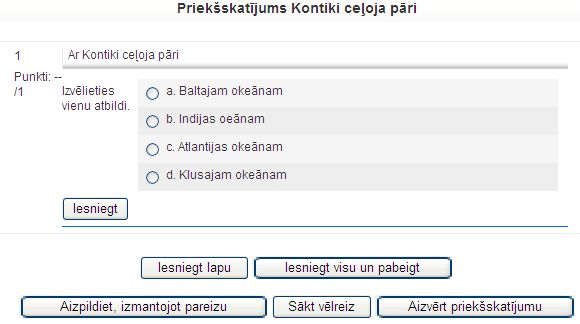
29. attēls: Radiopogu daudzizvēļu testa jautājuma priekšskatījums
Moodle atbalsta iespēju sagatavot jautājumus teksta failā un pēc tam tos importēt kursā. Tas ļauj gatavot jautājumus bez pieslēguma Moodle serverim. Darbs ierastajā teksta apstrādes programmā varētu būt ātrāks un efektīvāks nekā ar pārlūkprogrammu.
Lai importētu jautājumus latviešu valodā, importa failam ir jābūt UTF-8 kodējumā.
Jāievēro šādi būtiskākie formāti jautājumu importam
22. tabula: Testa jautājumu importa formāti
|
Formāts |
Paskaidrojums |
|
GIFT |
Pilnīgākais formāts jautājumu importam no teksta faila. Formāts atbalsta šādus jautājumus: Daudzizvēļu, Patiess/Aplams, Īsā atbilde, Saistītie pāri, Skaitliskais. Neatbalsta jautājumus latviešu valodā! |
|
Moodle XML format |
Moodle specifisks formāts. Iespējams eksportēt jautājumus no viena kursa un importēt citā. Lai iepazītos ar formātu, ieteicams eksportēt jautājumu kategoriju un apskatīt rezultātu. |
Internetā atrodami brīvi lietojami rīki lai sagatavotu jautājumu importa failus:
· Microsoft Word veidne GIFT formāta faila gatavošanai http://www.soberit.hut.fi/sprg/resources/moodle/GiftConverter.html
· Microsoft Word veidne Moodle XML formāta faila gatavošanai (skat. 30.attēlu) http://www.finemetronome.com/moodle/

30. attēls: Moodle XML veidnes rīkjosla
Lai kursam pievienotu testu:
1) Ieslēdz kursa rediģēšanas režīmu, klikšķinot uz pogas Ieslēgt rediģēšanu.
2) No izvēlnes Pievienot aktivitāti... izvēlas Tests tajā kursa sekcijā, kurai vēlas pievienot resursu.
3) Jauna objekta pievienošanas logā norāda testam saturīgu nosaukumu.
4) Laukā Apraksts norāda detalizētu informāciju studentiem par šo testu – kāpēc to paredzēts kārtot, kādi būs kārtošanas ierobežojumi, vērtēšanas principi, kā tests ietekmēs kursa gala vērtējumu. Īpaši pirmajās reizēs, vēlams studentiem sniegt arī instrukcijas kā testu sākt, iesniegt atbildes un beigt darbu.
5) Norāda testa vispārējos iestatījumus (skat. sekojošo tabulu).
6) Norāda, vai resurss būs redzams vai paslēpts no studentiem.
7) Noklikšķinot uz pogas Saglabāt un atgriezties kursā, apstiprina veiktās izmaiņas.
Testa vispārējie iestatījumi apkopoti sekojošā tabulā.
23. tabula: Testa vispārējie iestatījumi
|
Sadaļa |
Paskaidrojums iestatījumam |
|
Laiks |
· Pieejams no/līdz - norāda laikus, kad tests ir/nav pieejams studentiem. Pēc noklusējuma tests ir pieejams vienmēr. · Laika ierobežojums (minūtes) – cik ilgā laikā testu jāpabeidz. · Laika aizture starp mēģinājumiem – cik laikam jāpaiet pirms atļauta atkārtota testa pildīšana. |
|
Parādīt |
· Jautājumi lapā - cik jautājumi tiek rādīti katrā testa lapā. · Mainīt jautājumu secību – ja Jā, izvēlētos jautājumus testā rāda nejaušā secībā. · Gadījuma kārtība jautājuma iekšienē - ja Jā, jautājuma atbilžu variantus testā rāda nejaušā secībā. |
|
Mēģinājumi |
· Atļauto mēģinājumu skaits – cik reizes vienam lietotājam atļauts testu kārtot. · Katra nākamā mēģinājuma pamatā ir iepriekšējais mēģinājums – ja Jā, tad katrs nākamais testa mēģinājums saturēs iepriekš dotās atbildes. Tas ļauj testu nokārtot vairākos piegājienos. Jānorāda Nē, ja katru reizi grib jaunu testa kārtošanu. · Adaptīvais režīms – ja ieslēgts, studenti varēs katru jautājumu atbildēt vairākas reizes vienā testa kārtošanas reizē. Tas var noderēt treniņtestos, bet noteikti ir jāaizliedz pārbaudes testos. |
|
Atzīmes |
· Vērtēšanas metode – norāda kā vērtēt testu, ja atļauti vairāki kārtošanas mēģinājumi. · Piemērot sodus – vai piemērot soda koeficientus atkārtoti atbildot uz jautājumu. · Decimālzīmes atzīmēs – cik decimālzīmes lietot vērtējumos. |
|
Priekšskatījuma opcijas |
Norāda, cik kādu informāciju sniegt studentiem pēc testa pabeigšanas. |
|
Drošība |
· Rādīt šo testu “drošā” logā – tests tiek rādīts jaunā pārlūka logā, bez iespējas kopēt tekstu un izdrukāt loga saturu. · Nepieciešama parole – testu uzsākot studentiem jānorāda pasniedzēja iedota parole. · Nepieciešama tīkla adrese – testu būs atļauts pildīt tikai no noteiktām datortīkla adresēm (jājautā savam sistēmas administratoram). |
|
Kopējās atsauksmes |
Norāda pasniedzēja atsauksmes par visu testu atkarībā no iegūtajiem rezultātiem. |
Kad kursam pievienota un nokonfigurēta testa aktivitāte, testam no datubāzes jāpievieno jautājumus.
Lai testam pievienotu jautājumus un norādītu vērtējumu:
1) Kursa sākumlapā klikšķina uz testa nosaukuma. Atveras lapa Testa rediģēšana, sadaļa Tests. Kreisajā pusē atrodas saraksts Jautājumi šajā testā, labajā pusē - Jautājumu banka.
2) No izvēlnes Kategorija izvēlas kategoriju, kur atrodas nepieciešamais jautājums.
3) Pievieno testam fiksētos jautājumus. Iespējamās darbības:
· Lai pievienotu vairākus jautājumus - atzīmē pievienojamos jautājumus ieklikšķinot izvēles rūtiņā Izvēlēties un klikšķina uz pogas < Pievienot testam.
· Lai pievienotu atsevišķu jautājumu - klikšķina uz saites << (Pievienot testam) blakus tam jautājuma, kuru vēlas pievienot.
4) Pievieno testam nejauši izvēlētus jautājumus: izvēlnē Pievienot norāda, cik nejaušus jautājumus pievienot testam un klikšķina uz pogas Pievienot.
5) Kad jautājumi pievienoti, laukā Maksimālais vērtējums norāda maksimālā vērtējuma punktu skaitu un klikšķina uz pogas Saglabāt izmaiņas.
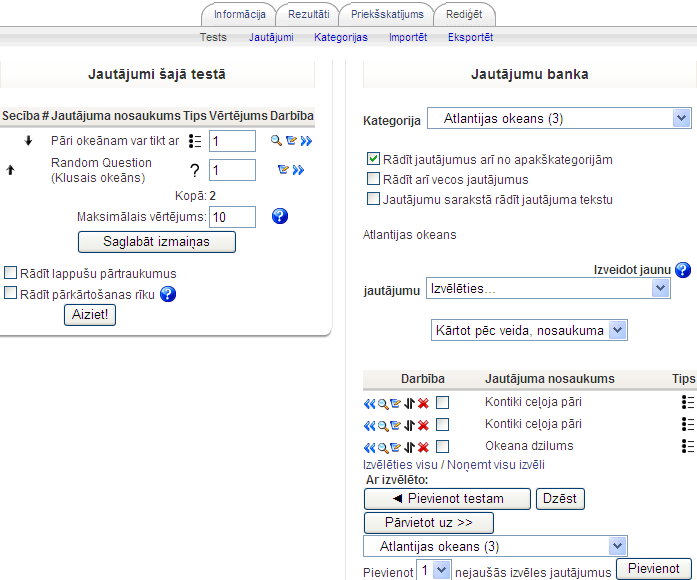
31. attēls: Jautājumu pievienošana testam
Piezīme
Testam nav iespējams pievienot vai noņemt jautājumus, ja studenti jau būs veikuši testa kārtošanas mēģinājumus.
Ja jautājums pievienots testam, tas parādīsies lapas kreisajā pusē sarakstā Jautājumi šajā testā. Jautājums vēl arvien būs redzams arī jautājumu datu bāzes sarakstā, taču, ja to mēģinās pievienot testam atkārtoti, nekas nenotiks.
Jautājumu secību testā var mainīt izmantojot bultiņu ikonas, ja testam nav norādīts, ka jautājumi tiek rādīti nejaušā secībā. Testam pievienotos jautājumus iespējams labot. Izmaiņas varēs saglabāt šajā pašā jautājumā vai kā jaunu jautājumu.
Testam iespējams pievienot nejauši izvēlētus jautājumus no izvēlētās jautājumu kategorijas. Šeit jāievēro:
· Katrs nejauši izvēlēts jautājums testā tiek aizstāts ar kādu jautājumu no norādītās kategorijas katrā testa kārtošanas reizē.
· Viens jautājums nekad neparādās divas reizes vienā testa kārtošanas mēģinājumā.
· Ja nejaušie jautājumi tiek kombinēti ar manuāli izvēlētajiem, nejaušie jautājumi tiks izvēlēti tā, lai tie nedublētos ar manuāli izvēlētajiem.
· Ja studentiem vēlas piedāvātu būtiski atšķirīgus testa variantus, jautājumus jāsagatavo ar rezervi.
Tests tiek vērtēts ar norādīto punktu skaitu – pēc noklusējuma 10 punkti. Testa punktu skaitu var mainīt atbilstoši kursa vērtēšanas kritērijiem. Piemēram, var norādīt, ka par testu saņem 20 punktus, ja testa rezultāti veido 20% no kursa beigu vērtējuma.
Katram jautājumam ir savs maksimālais punktu skaits, kas tiek iegūts pareizi atbildot uz jautājumu. Ja jautājumu kopējais punktu skaits atšķiras no testa punktu skaita, tad jautājumu vērtējums tiek proporcionāli izmanīts.
Piemēram, testā ir 5 jautājumi, katrs ļauj saņemt 1 punktu par pareizu atbildi. Testa vērtējums noteikts 10 punkti. Tas nozīmē, ka:
· Par katru pareizi atbildētu jautājumu students nopelnīs 2 punktus.
· Pareizi atbildot visus 5 jautājumus, viņš saņems maksimālo vērtējumu testā – 10 punkti.
Sistēmā nav paredzēts norādīt punktu skaitu, kas nepieciešams, lai tests tiktu vērtēts kā veiksmīgi nokārtots.
Kad tests sagatavots, sadaļā Priekšskatījums ir iespējams pārbaudīt, kā tas izskatīsies un darbosies studentiem. Šinī skatā darbojas visa testa funkcionalitāte – nejaušu jautājumu izvēle, jautājumu vērtēšanu, atsauksmes par atbildēm, soda faktori atkārtoti pildot testu.
Katru jautājumu var pārbaudīt individuāli, norādot atbildi un nospiežot pogu Iesniegt. Ja nepieciešams, jautājumu uzreiz var izlabot.
Moodle vidē nav testa jautājumu kopsavilkuma lauka, kur testa pildīšanas laikā studentam parāda katra jautājuma statusu (atbildēts/neatbildēts) un ļauj pārlēkt uz noteiktu jautājumu. Moodle ļauj brīvi pārvietoties pa testa lapām un mainīt atbildes uz jautājumu, pirms tās iesniegtas novērtēšanai.
Kad studenti sāks pildīt testus, pasniedzējs varēs apskatīt rezultātus, manuāli labot esejas tipa jautājumus, analizēt kuras tēmas kursā studentiem ir grūti uztveramas. Šīs darbības tiek veiktas testa rediģēšanas lapas sadaļā Rezultāti. Zem tās atrodas 4 apakšsadaļas:
· Rezultātu pārskats,
· Atzīmju pārrēķināšana,
· Manuālā vērtēšana,
· Rezultātu analīze.
Lai apskatītu studentu testa kārtošanas mēģinājumus
1) Kursa sākumlapā klikšķina uz testa nosaukuma. Testa Informācijas lapā:
· Klikšķina uz saites Mēģinājumu: (mēģinājumu skaits)
– vai –
· Klikšķina uz sadaļas Rezultāti.
2) Atveras Rezultātu pārskata lapa.
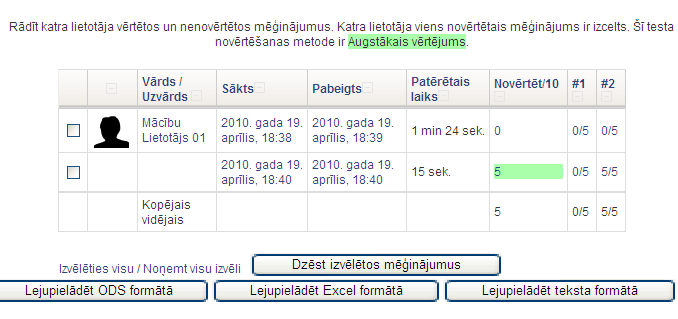
32. attēls: Testa rezultātu pārskats
Šeit tabulā redzami visu studentu testu kārtošanas mēģinājumi ar iegūtajiem vērtējumiem. Rezultātu tabulā iespējams:
· Paslēpt un parādīt tabulas kolonnas.
· Sakārtot tabulu pēc kāda lauka – jāklikšķina uz kolonnas nosaukuma.
· Apskatīt izvērstu informāciju par katrā jautājumā iegūtajiem punktiem - ieslēdz Rādīt / lejupielādēt katra jautājuma vērtējumus un klikšķina uz Saglabāt iestatījumus.
· Apskatīt konkrēta studenta testa jautājumus, sniegtās atbildes un iegūtos punktus – klikšķina uz testa kārtošanas mēģinājuma datuma.
· Izdzēst testa kārtošanas mēģinājumus – atzīmē mēģinājumu ar izvēles rūtiņu un klikšķina uz Dzēst izvēlētos mēģinājumus.
· Eksportēt redzamo testa rezultātu informāciju ODS, Excel un teksta formātā – klikšķina uz formātam atbilstošās pogas Lejupielādēt ...
Ja ir mainīti par jautājumu vai visu testu saņemamie vērtējumi, nepieciešams pārvērtēt jau kārtoto testu mēģinājumu atzīmes – klikšķina uz sadaļas Pārvērtēšana. Izmainītie rezultāti būs apskatāmi klikšķinot uz atbilstošajām saitēm.
Esejas tipa jautājumus pasniedzējam jāvērtē manuāli. Vērtējot jānorāda par atbildi saņemto punktu skaits un/vai pasniedzēja komentāri. Manuālo vērtēšanu var veikt:
· Atver studenta testa mēģinājumu. Vērtējamajam jautājumam klikšķina uz
saites Komentēt vai mainīt atzīmi
– vai –
· Atver testa sadaļu Rezultāti, Manuāla vērtēšana. Izvēlas vērtējamo jautājumu un klikšķina uz studenta iesniegto atbildi.
Piezīme
Arī automātiski vērtētiem jautājumiem iespējams manuāli izmainīt vērtējumu vai pievienot komentāru.
Tabulā apkopoti dati, kas ļauj analizēt un spriest par katra jautājumu lomu kopējā testa rezultātā. Statistikas parametri rēķināti atbilstoši klasiskajai testu teorijai.
Dažas idejas veiksmīgai testu izmantošanai mācību procesā:
· Jācenšas, lai katrs jautājums būtu saistīts ar kādu no kursa mērķiem.
· Jācenšas uzdot vairākus jautājumus par katru no svarīgākajiem kursa punktiem. Tas sniegs vairāk datu par kursa jautājumu izpratni.
· Jācenšas, lai daudzizvēļu tipa jautājumos katra nepareizā atbilde atbilst tipiskai materiāla izpratnes kļūdai.
· Jāpārbauda izveidotos jautājumus. Kad izveidota jautājumu banka, ar atskaišu sistēmu iespējams kontrolēt, cik lietderīgs ir katrs jautājums.
Vairāk informācijas par efektīvu un drošu testu izmantošanu var atrast:
http://docs.moodle.org/en/Effective_quiz_practices